ほとんどのAndroid OEMでは、ステータスバーはNFC、自動回転、GPS、音量モードなどのアイコンで埋め尽くされています。 これらのアイコンは携帯電話の状態を把握するのに便利ですが、画面が乱雑になることもあります。 クイック設定パネルからステータスを確認するのも同じように簡単なので、Androidのステータスバーは必要なアイコンだけにして、ごちゃごちゃさせない方が良いでしょう。 ここでは、不要なAndroidステータスバーアイコンを非表示にする方法を紹介します。
Androidステータスバーアイコンを隠す
Androidのステータスバーには、片側に通知アイコン、もう片側にモバイルデータ、Wi-Fi、NFCなどのシステム情報アイコンがあります。 この記事では、これらのシステム情報アイコンを非表示にする方法を見ていきます。
また、Android携帯の通知アイコンを非表示にする方法も紹介します。
ステータスバーアイコンを非表示にするオプションは、Android OS自体に隠されています。 OnePlusのような一部のOEMは、簡単に調整できるオプションを提供しています。 その他のOEMでは、この機能にアクセスするにはサードパーティ製のアプリをインストールする必要があります。 サムスンのように、この機能を完全にブロックし、サムスン社内でカスタマイズされたソリューションに頼らざるを得ないOEMもあります。
まずはSamsungから。
Samsung Galaxy PhoneでAndroidステータスバーアイコンを隠す
Samsung OneUI携帯電話では、QuickStarと呼ばれるGood Lockモジュールの助けを借りて、ステータスバーアイコンを隠すことができます。 Samsung携帯のステータスバーアイコンを非表示にする方法は以下の通りです。
1.まず、Samsung携帯のGalaxy StoreからGood Lockアプリをダウンロードします。 ギャラクシーストアでGood Lockアプリが見つからない場合は、サポートされていない国でGood Lockを使用する方法をご覧ください。
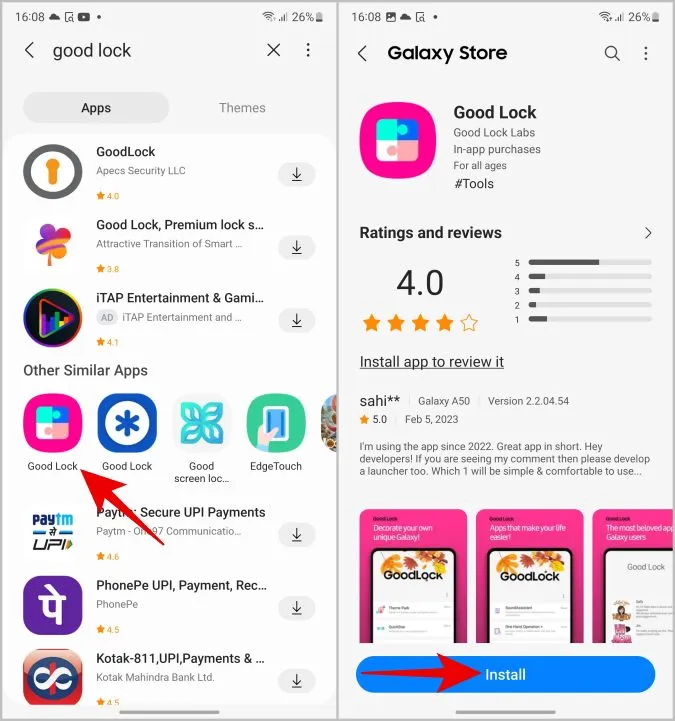
2.Good Lockを開き、「Make up」セクションまでスクロールダウンし、QuickStarモジュールの横にあるダウンロードアイコンをタップします。
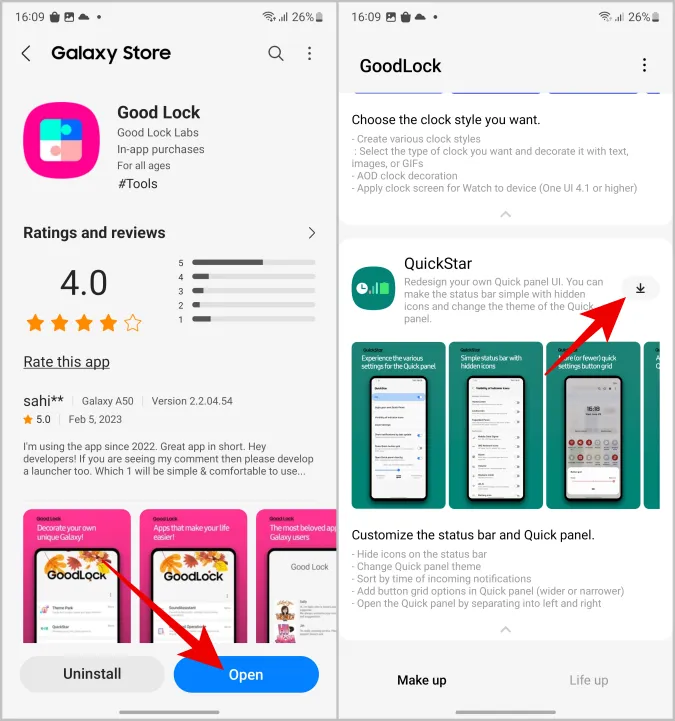
3.再びGalaxy Storeが開きます。 ここで「インストール」をタップし、再びGood Lockに戻ります。
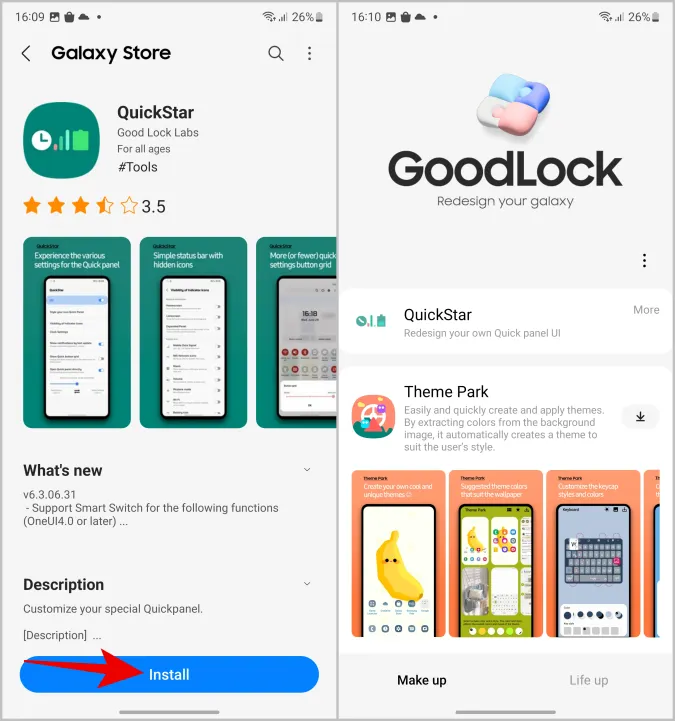
4.Good Lockアプリで、一番上のQuickStarをタップし、有効にします。
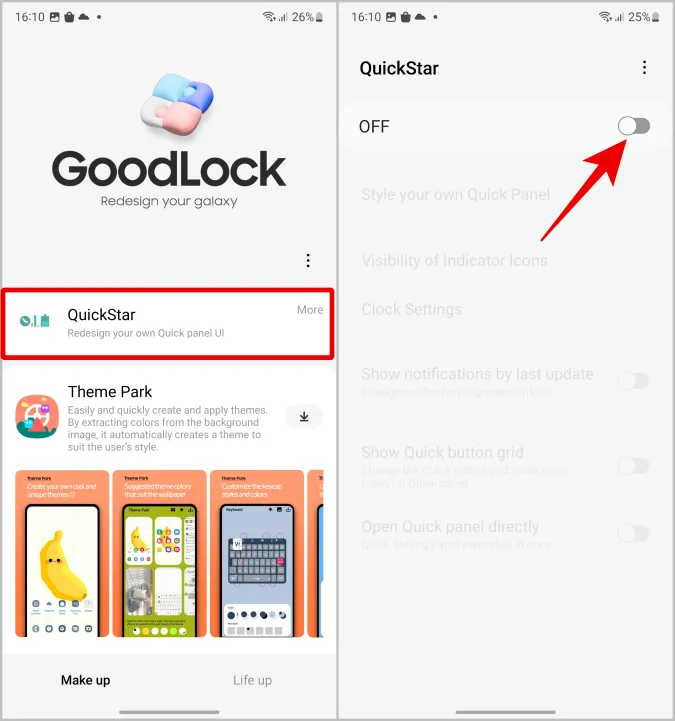
5.次に、インジケータアイコンの表示オプションを選択します。 ここで、ステータスバーに表示したくないシステムアイコンの横にあるトグルを無効にできます。
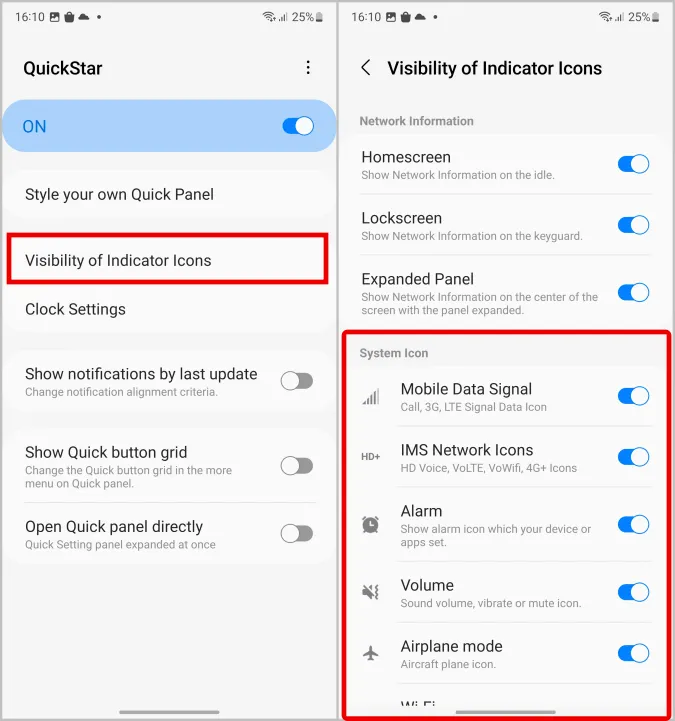
ここでは、モバイルデータ、ネットワークタイプ、アラーム、音量モード、機内モード、Wi-Fi、NFC、バッテリー、データセーバー、位置情報など、すべての種類のアイコンを無効にできます。 アイコンが非表示になるだけで、基本的な機能は意図したとおりに機能し続けます。 だから心配ありません。
OnePlus携帯電話のAndroidステータスバーアイコンを隠す
ステータスバーからシステムアイコンを無効にする手順は、OnePlusでは他の機種に比べて簡単です。
1.OnePlusの携帯電話では、設定アプリを開き、[Display > Status Bar]に移動します。
2.アイコンマネージャーを選択し、ステータスバーに表示したくないアイコンの横にあるトグルを無効にします。
他のAndroid携帯でAndroidステータスバーのアイコンを隠す
OnePlusのように、ほとんどのAndroid携帯には、ステータスバーのシステムアイコンを微調整するオプションがOSにあらかじめ組み込まれています。 これはシステムUIチューナーと呼ばれますが、非表示になっています。 しかし、サードパーティのアプリを使ってこれらの設定にアクセスすることができます。 以下の方法は、Pixel、Motorola、Nothing、Oppo、Redmiなどの機種、そしてOnePlusの機種でも使えます。
1.まず、Android携帯にSystem UI Tunerアプリをダウンロードします。
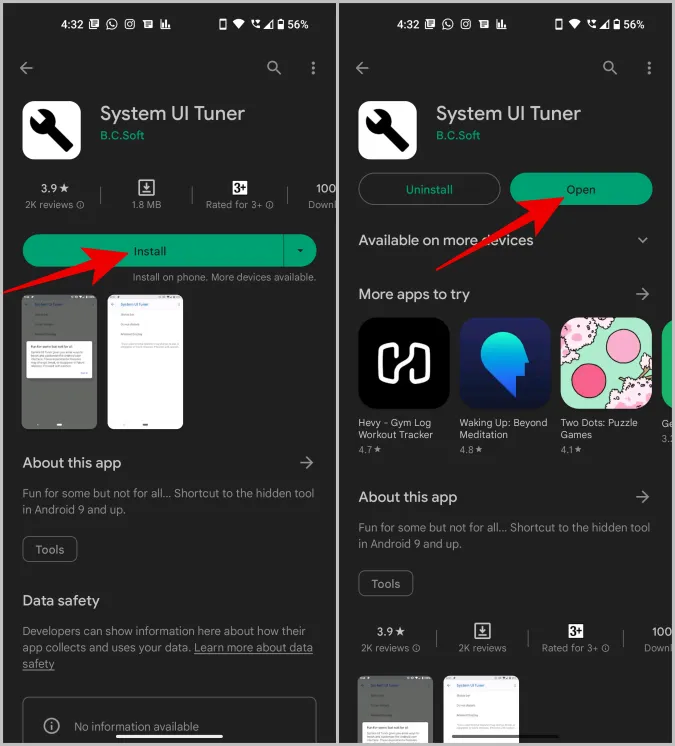
2.アプリを開き、ステータスバーを選択します。 ここで、ステータスバーに表示されているほとんどのシステムアイコンを無効にすることができます。
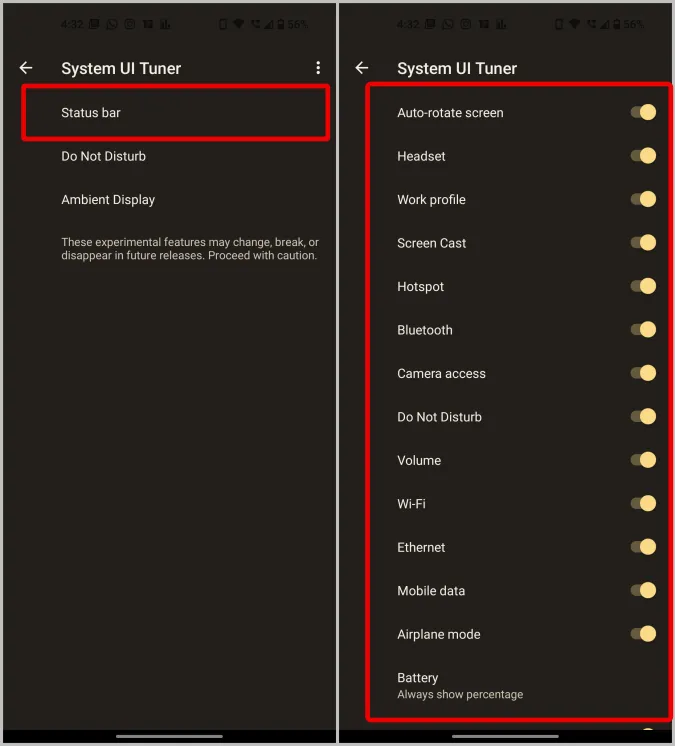
これらのようなほとんどのサードパーティアプリは、Samsungの携帯電話では動作しないことに注意してください。
よくある質問
1.ステータスバーのAndroid通知を無効にする方法は?
通知を無効にするには、「設定 >通知 >アプリ通知」を開きます。 ここで、ステータスバーに通知を表示したくないアプリの横にあるトグルを無効にすることができます。 また、各アプリを開き、特定のチャンネルの横にあるトグルをオフにすることもできます。 例えば、メッセージの通知は受け取りますが、オファーやプロモーションの通知は受け取りません。
2.Samsung Good LockアプリはGalaxy Storeで入手できません。 さて、どうしましょう?
SamsungのGood Lockアプリは、Samsung One UIでのみ利用可能で、OneUI Coreでは利用できません。 サムスンのほとんどの格安スマートフォンにはCoreバージョンが搭載されています。 また、すべての国で利用できるわけではありません。 NiceLockはサムスンのGood Lockのレプリカですが、Good Lockよりも多くのデバイスモデルと国をサポートしています。
3.システムUIチューナーアプリが動作しませんか?
システムUIチューナーアプリが動作するのは、一部のOEMおよび一部のAndroid携帯のみです。 サムスンはこれをOneUIから削除しています。
クリーンなAndroidはより良いAndroid
私がAndroidで嫌いなもののひとつは、ステータスバーの不器用さです。 自動回転がオンかオフかを知るためのアイコンを含む、あらゆる種類のアプリのアイコンでごちゃごちゃしています。 ありがたいことに、Androidはカスタマイズ可能で、好みに合わせて簡単に調整できます。 ステータスバーの問題がノッチにある場合は、Android携帯のノッチをカスタマイズしてステータスバーをすっきりさせることもできます。